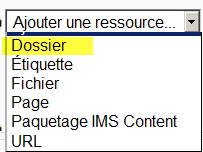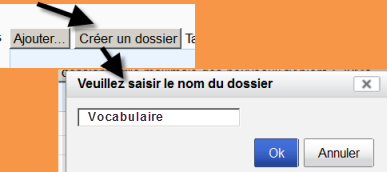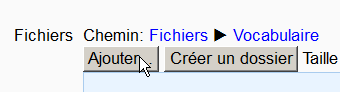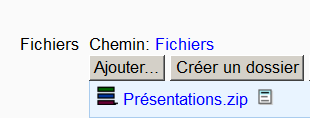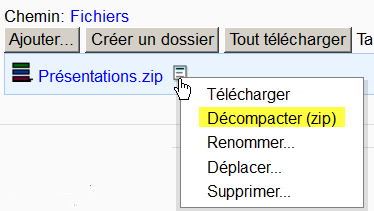« Paramètres du dossier » : différence entre les versions
De MoodleDocs
Aucun résumé des modifications |
Aucun résumé des modifications |
||
| (6 versions intermédiaires par 2 utilisateurs non affichées) | |||
| Ligne 1 : | Ligne 1 : | ||
==Comment | {{Dossier}} | ||
*Avec le mode édition activé, trouvez le menu déroulant "Ajouter une ressource" dans la section où vous voulez afficher votre dossier. | |||
*Cliquez sur "Dossier" | == Comment afficher un dossier == | ||
* Avec le mode édition activé, trouvez le menu déroulant "Ajouter une ressource" dans la section où vous voulez afficher votre dossier. | |||
* Cliquez sur "Dossier" | |||
[[Fichier:ajouterdossier.png]] | [[Fichier:ajouterdossier.png]] | ||
*Donnez un nom au dossier - ce nom | * Donnez un nom au dossier - ce nom sera affiché comme lien sur lequel les utilisateurs cliqueront pour voir le contenu du dossier | ||
* | * Écrivez une description si nécessaire (la description est obligatoire par défaut mais l'administrateur peut la désactiver) | ||
*Vous avez le choix ensuite de créer un dossier ou de téléverser un dossier zippé. | * Vous avez le choix ensuite de créer un dossier ou de téléverser un dossier zippé. | ||
==Créer un dossier et y ajouter des fichiers== | == Créer un dossier et y ajouter des fichiers == | ||
*Cliquez le bouton "Créer un dossier" | * Cliquez sur le bouton "Créer un dossier" | ||
*Choisissez un nom pour votre dossier | * Choisissez un nom pour votre dossier | ||
*Cliquez OK | * Cliquez OK | ||
[[Fichier:creerdossier1.png]] | [[Fichier:creerdossier1.png]] | ||
*Cliquez sur le nom du dossier. | * Cliquez sur le nom du dossier. | ||
*Cliquez sur le | * Cliquez sur le bouton "Ajouter" pour chaque fichier que vous voulez déposer dans ce dossier | ||
*Cliquez "Enregistrer et revenir au cours" | * Cliquez "Enregistrer et revenir au cours" | ||
[[Fichier:ajouterfichiersdossier.png]] | [[Fichier:ajouterfichiersdossier.png]] | ||
==Déposer un dossier déjà | == Déposer un dossier déjà créé == | ||
''Notez:'' Avant de déposer un dossier, il faut d'abord le compacter/zipper. La façon dont vous le ferez dépendra de votre système d'exploitation/OS | ''Notez :'' Avant de déposer un dossier, il faut d'abord le compacter/zipper. La façon dont vous le ferez dépendra de votre système d'exploitation/OS | ||
*Cliquez sur le bouton "Ajouter" pour téléverser votre dossier zippé | * Cliquez sur le bouton "Ajouter" pour téléverser votre dossier zippé | ||
[[Fichier:dossierzippe.png]] | [[Fichier:dossierzippe.png]] | ||
*Cliquez sur l' | * Cliquez sur l'icône à droite pour le décompacter : | ||
[[Fichier:decompacter.png]] | [[Fichier:decompacter.png]] | ||
*Cliquez encore une fois sur le dossier zippé pour le supprimer | * Cliquez encore une fois sur le dossier zippé pour le supprimer | ||
*Cliquez "Enregistrer et revenir au cours" | * Cliquez "Enregistrer et revenir au cours" | ||
== Paramètres du site == | |||
L'administrateur peut décider si une description du dossier est exigée ou non à partir d' ''Accueil > Administration du site > Plugins > Modules d'activité > Dossier'' | |||
[[en:Folder module settings]] | |||
Dernière version du 16 août 2012 à 18:00
Comment afficher un dossier
- Avec le mode édition activé, trouvez le menu déroulant "Ajouter une ressource" dans la section où vous voulez afficher votre dossier.
- Cliquez sur "Dossier"
- Donnez un nom au dossier - ce nom sera affiché comme lien sur lequel les utilisateurs cliqueront pour voir le contenu du dossier
- Écrivez une description si nécessaire (la description est obligatoire par défaut mais l'administrateur peut la désactiver)
- Vous avez le choix ensuite de créer un dossier ou de téléverser un dossier zippé.
Créer un dossier et y ajouter des fichiers
- Cliquez sur le bouton "Créer un dossier"
- Choisissez un nom pour votre dossier
- Cliquez OK
- Cliquez sur le nom du dossier.
- Cliquez sur le bouton "Ajouter" pour chaque fichier que vous voulez déposer dans ce dossier
- Cliquez "Enregistrer et revenir au cours"
Déposer un dossier déjà créé
Notez : Avant de déposer un dossier, il faut d'abord le compacter/zipper. La façon dont vous le ferez dépendra de votre système d'exploitation/OS
- Cliquez sur le bouton "Ajouter" pour téléverser votre dossier zippé
- Cliquez sur l'icône à droite pour le décompacter :
- Cliquez encore une fois sur le dossier zippé pour le supprimer
- Cliquez "Enregistrer et revenir au cours"
Paramètres du site
L'administrateur peut décider si une description du dossier est exigée ou non à partir d' Accueil > Administration du site > Plugins > Modules d'activité > Dossier